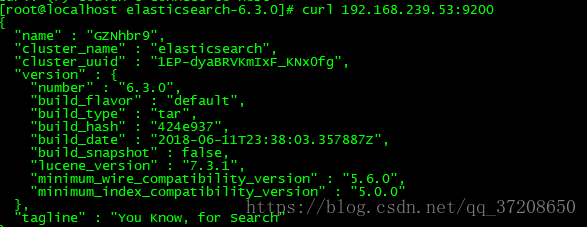一. es整体环境
- 虚拟环境:Centos-6.8
- 操作系统:WIN10
- SSH工具:SecurityCRT-8.3
- jdk版本:jdk1.8.0_111
- elasticsearch版本:elasticsearch-6.3.0
二. 所需环境搭建
1.配置java环境
(1)下载地址:jdk安装包
请确保es与jdk版本对应一致,否则出现版本兼容问题。
(2)使用securityCRT,上传到虚拟系统Centos中。当前使用的默认是root权限
(3)移动文件至/opt目录,并解压
mv jdk-8u111-linux-x64.tar.gz /opt
cd /opt
tar –zxvf jdk-8u111-linux-x64.tar.gz(4)配置java全局环境
vi /etc/profile
//添加下面两行语句
export JAVA_HOME=/opt/jdk1.8.0_111/
export PATH=$PATH:$JAVA_HOME/bin(5)重启系统环境
source /etc/profile(6)验证java环境
java –version2.配置es环境
(1)下载地址:elasticsearch-6.3
(2)使用securityCRT,上传到虚拟系统Centos中
(3)移动文件至/opt目录,并解压
mv ~/elasticsearch-6.3.0.tar.gz /opt/
cd /opt/elasticsearch-6.3.0(4)运行elasticsearch
./bin/elasticsearch报错:

解决方法:
- /bin/elasticsearch -Des.insecure.allow.root=true
- 创建新用户,因为安全原因不能用root
创建新用户是相对较好的解决方案,默认第二种解决方案
(5)创建用户组
groupadd esgroup(6)创建es用户,并设置/opt文件权限
useradd es -g esgroup -p 123456
chown -R es:esgroup /opt/(7)返回到elasticsearch-6.3.0目录
cd /opt/elasticsearch-6.3.0(8)使用es用户
su es(9)重新启动elasticsearch
./bin/elasticsearch结果:
Started就算是撘成功了。测试一下,因为要占据一个窗口所以创建新窗口
到此我们第一天 Elasticsearch-Linux 也就算结束了。